[11 méthodes éprouvées] Comment résoudre le problème de l'absence de réponse de Facebook
May 23, 2025 • Déposé à: Gestion de Apps de Réseaux Sociaux • Des solutions éprouvées
Lancé sur un monde sans méfiance il y a un peu plus de dix ans, personne ne pensait que Facebook deviendrait ce qu'il est devenu, envahissant des milliards de vies et changeant le paradigme de l'interaction humaine comme il l'a fait. Aujourd'hui, les gens ont des crises de panique lorsqu'ils constatent que Facebook ne répond pas sur leur téléphone portable ou leur ordinateur. Pourquoi Facebook ne répond-il pas ? Que faire pour résoudre le problème de Facebook qui ne répond pas ?
Partie I : Pourquoi mon Facebook ne répond-il pas ?
Facebook compte plus d'un milliard d'utilisateurs dans le monde et, à tout moment, plusieurs d'entre eux se posent une question simple : Pourquoi mon Facebook ne répond-il pas ? Si c'est vous qui vous posez cette question aujourd'hui, nous comprenons votre frustration et souhaitons vous aider à comprendre pourquoi Facebook ne répond pas et ce que vous pouvez faire pour résoudre le problème.
Le problème de l'absence de réponse de Facebook peut être dû à plusieurs facteurs. Parfois, il s'agit des serveurs Facebook eux-mêmes, mais en général, le problème se situe entre nos appareils et notre connectivité internet. Nous ne pouvons pas vous aider si les serveurs de données de Facebook ont des problèmes ou si Facebook est en panne pour des raisons qui lui sont propres, mais nous pouvons certainement vous aider si le problème se situe entre votre appareil et votre connexion internet. Lisez la suite pour découvrir en détail comment résoudre le problème de Facebook qui ne répond pas sur iPhone/ iPad/ Android/ Windows PC/ Mac.
Partie II : Comment résoudre le problème de Facebook qui ne répond pas sur Android/ iPhone/ iPad ?
Résoudre le problème de Facebook qui ne répond pas sur Android/ iPhone/ iPad est différent de résoudre le problème de Facebook qui ne répond pas sur Windows PC/ Mac parce que Facebook a une application sur les appareils mobiles mais il n'y a pas d'application pour Facebook sur Windows PC ou Mac. Dans ce cas, vous devez accéder au site web directement via un navigateur web. La résolution de ce problème se fait donc de la même manière, mais avec des étapes différentes. Voici comment résoudre le problème de Facebook qui ne répond pas sur Android/ iPhone/ iPad.
Solution 1 : Vérifier si Facebook est en panne
Avant de nous lancer dans une session de dépannage, vérifions d'abord si le problème vient de Facebook. Facebook ne fournit pas de moyen de vérifier cela, la meilleure solution est donc un site web appelé DownDetector, accessible à l'adresse https://downdetector.com.
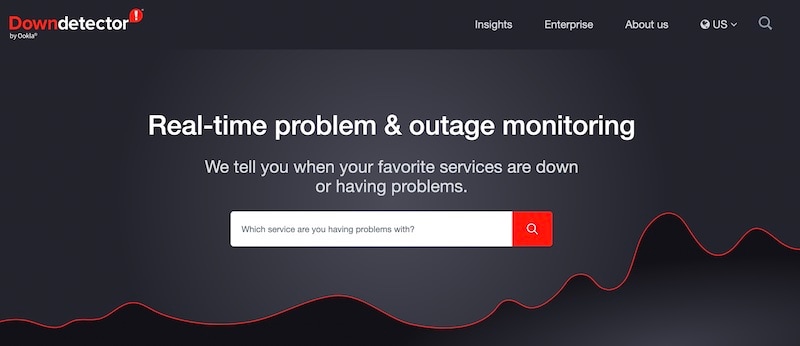
Ce portail vous permet de vérifier si Facebook (ou tout autre site web) est signalé comme étant en panne ou fonctionnant mal par d'autres personnes dans le monde. Il fournit des statistiques intéressantes pour les amateurs d'informatique.
Solution 2 : Fermer et redémarrer l'application
Fermer et redémarrer l'application fonctionne comme un redémarrage en douceur de l'application, un peu comme fermer et redémarrer le navigateur web qui fonctionne parfois. Cela s'explique par le fait que la connexion est rétablie au lancement de l'application. Voici comment fermer et redémarrer l'application Facebook :
Sur Android
Pour Android, les étapes ci-dessous sont pour un appareil OnePlus fonctionnant sous Android 12 avec la navigation gestuelle activée.
Étape 1 : Glissez vers le haut à partir du bas de l’écran (barre d’accueil) et arrêtez à mi-chemin pour obtenir l’écran de sélecteur d’application Android. Pour les appareils dont la navigation gestuelle n'est pas activée, vous devez appuyer sur le menu hamburger à trois carreaux pour accéder au sélecteur d'applications.
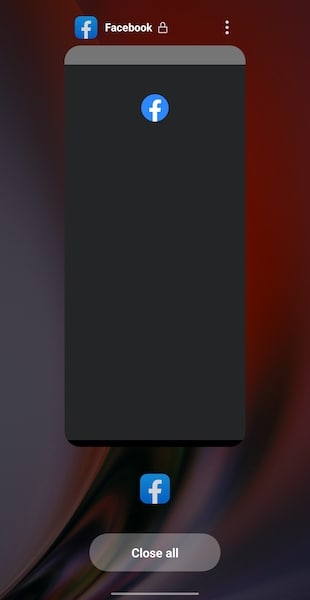
Étape 2 : Faites glisser la carte Facebook vers le haut pour fermer l'application. Si vous avez plus d'une application et que vous souhaitez toutes les fermer, appuyez sur le bouton Fermer tout.
Étape 3 : Relancez l'application à partir de votre écran d'accueil ou du tiroir d'applications, selon vos préférences.
Sur iOS/ iPadOS
Étape 1 : Accédez au sélecteur d'applications sur iOS en balayant la barre d'accueil vers le haut et en la maintenant à mi-course.
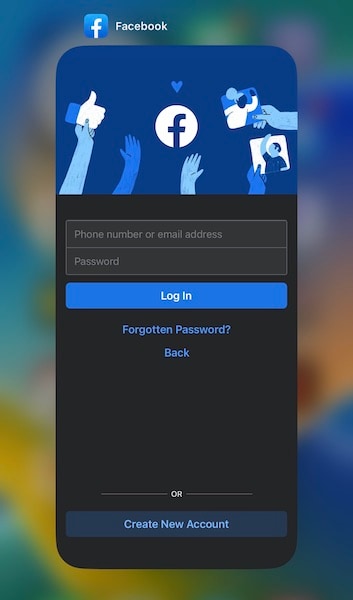
Étape 2 : faites glisser la carte de l'application Facebook vers le haut pour fermer l'application.
Étape 3 : Relancez l'application à partir de l'écran d'accueil.
Solution 3 : Effacer le cache du navigateur Facebook
Facebook met en cache les données de navigation et d'autres données dans l'application, ce qui peut parfois provoquer des conflits et empêcher Facebook de répondre. Voici comment effacer les données de l'application Facebook :
Étape 1 : Cliquez sur l'icône de menu en bas de l'application Facebook.
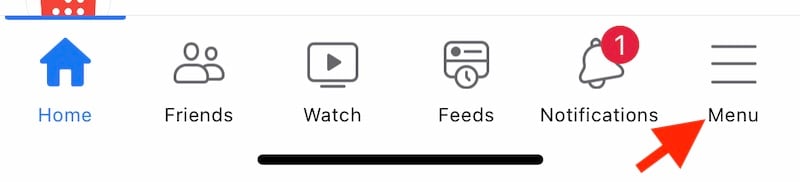
Étape 2 : Cliquez sur l'icône de l'engrenage en haut de l'écran.

Étape 3 : Faites défiler vers le bas jusqu'aux Autorisations et appuyez sur Navigateur.
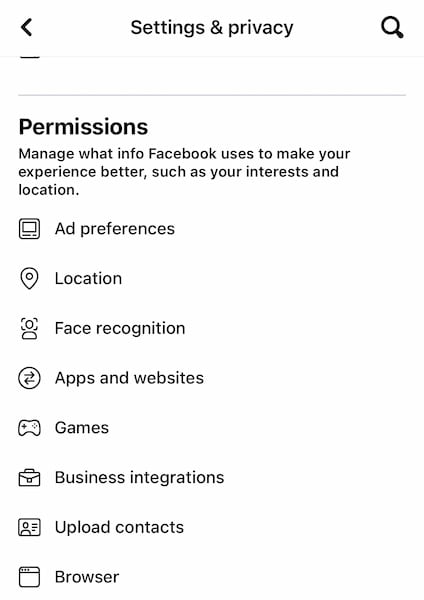
Étape 4 : Appuyez sur Effacer
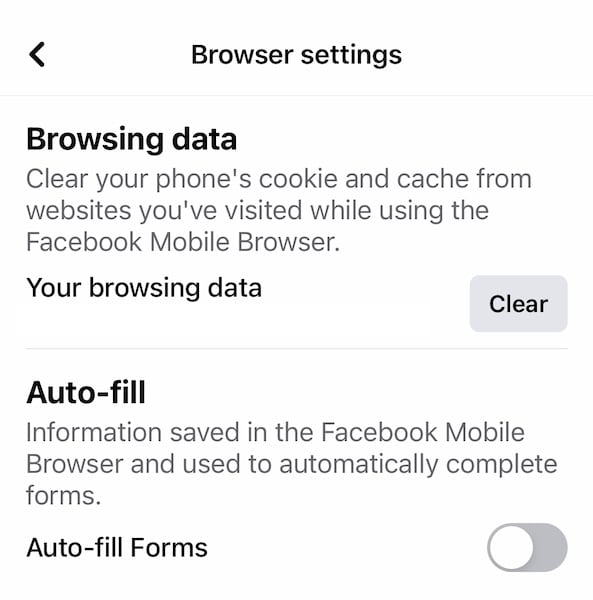
Solution 4 : Se reconnecter à l'application Facebook
Si, même après avoir effacé les données de navigation stockées dans Facebook, vous ne parvenez pas à faire fonctionner Facebook, vous pouvez vous déconnecter et vous reconnecter à l'application, sans rien perdre. L'application sera simplement enregistrée en tant que nouvel appareil dans votre compte, ce qui pourrait résoudre votre problème d'absence de réponse de Facebook.
Étape 1 : Appuyez sur l'icône du menu dans l'application Facebook, faites défiler vers le bas et appuyez sur Déconnexion.
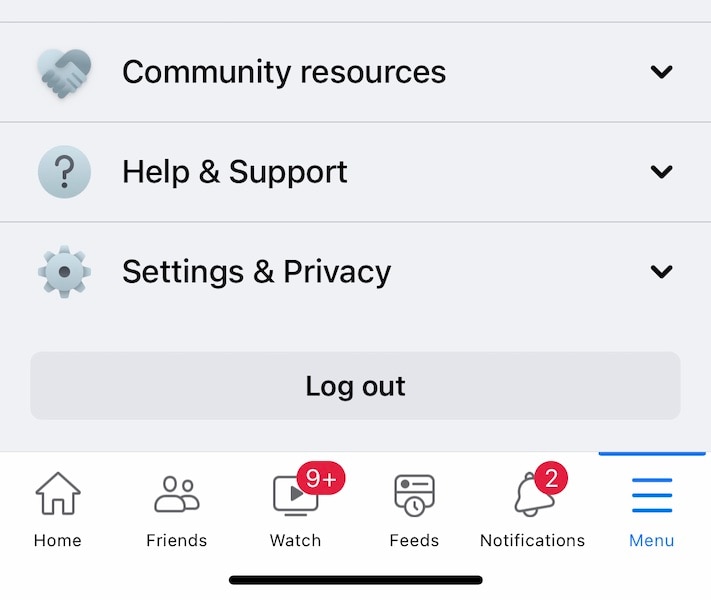
Étape 2 : Après la déconnexion, reconnectez-vous.
Solution 5 : Réinstaller l’application Facebook
Parfois, les données de l’application stockées sur l’appareil causent des problèmes qui ne sont pas facilement résolus jusqu’à ce que l’application soit supprimée, ce qui entraîne la purge des données stockées. Ainsi, lorsque vous réinstallez l'application, il s'agit d'une nouvelle connexion, sans aucun bagage. Les données de l'utilisateur, telles que les messages et autres, sont conservées par Facebook dans le nuage, de sorte qu'elles ne sont pas supprimées ou endommagées de cette manière.
Sur Android
Étape 1 : Allez dans Paramètres > Applications > Gestion des applications > Facebook
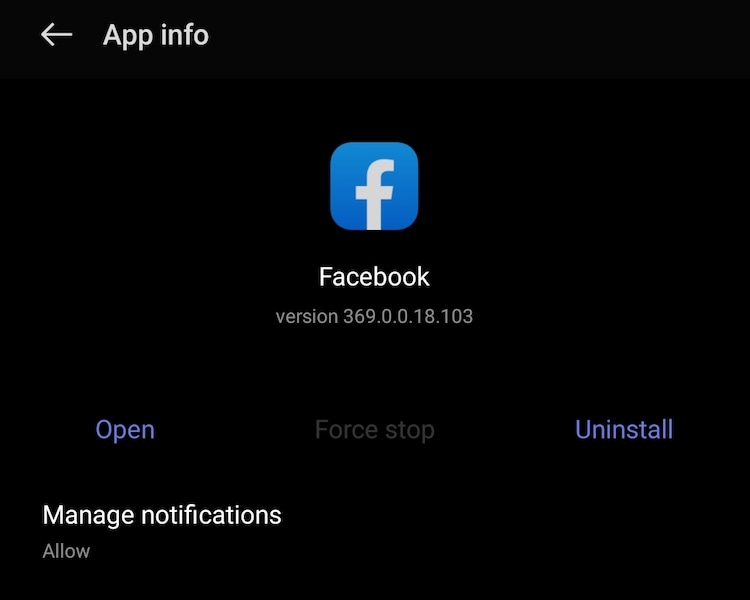
Étape 2 : Appuyez sur Désinstaller et sur OK.
Étape 3 : Allez sur le Play Store et téléchargez à nouveau Facebook.
Sur iOS
Étape 1 : Appuyez sur l'icône Facebook et maintenez-la enfoncée jusqu'à ce que le menu contextuel apparaisse.
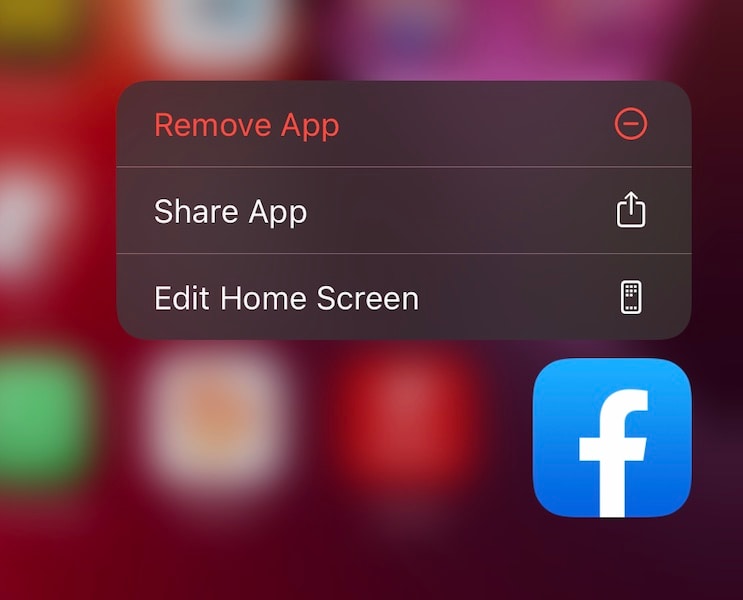
Étape 2 : Appuyez sur Supprimer l'application, puis sur Supprimer l'application pour confirmer.
Étape 3 : Allez à l'App Store pour télécharger Facebook à nouveau.
Solution 6 : Désactiver temporairement les bloqueurs de publicité, les antivirus et les VPN
Si vous utilisez des applications de blocage de contenu sur votre iPhone/ Android, vous devriez les désactiver et voir si Facebook fonctionne à nouveau. Il en va de même pour votre antivirus, car au cœur de Facebook se trouve l'activité qui pose problème aux bloqueurs de contenu et aux antivirus : le suivi des utilisateurs. Les bloqueurs de contenu et les solutions antivirus sont donc généralement configurés pour laisser Facebook fonctionner, car les utilisateurs veulent Facebook, mais il est possible que quelque chose ait été mal configuré ou que certaines règles aient été modifiées, et que Facebook ait cessé de répondre. Les VPN canalisent les données pour protéger votre vie privée, et parfois tout ce routage et reroutage peut perturber les algorithmes de Facebook d'une manière imprévue. Désactivez temporairement le VPN pour permettre à l'application Facebook d'avoir un accès direct et non filtré à son parent et voyez si cela résout le problème.
Partie III : Que faire si mon Facebook ne répond pas sur Windows PC/ Mac ?
Voici comment résoudre le problème de Facebook qui ne répond pas sur Windows PC/Mac si vous utilisez votre ordinateur de bureau ou portable pour accéder à Facebook dans un navigateur web.
Solution 1 : Utiliser une fenêtre de navigation privée
Les fenêtres de navigation privée sont des fenêtres de navigation autonomes qui ne sont pas affectées par le cache, les données et les cookies stockés lors de l'utilisation normale des fenêtres et des onglets du navigateur. Par conséquent, les problèmes de connexion et autres problèmes susceptibles d'empêcher le chargement de Facebook peuvent être détectés à l'aide d'une fenêtre de navigation privée.
Par exemple, si vous pouvez accéder à Facebook dans une fenêtre privée mais pas dans votre fenêtre habituelle, cela peut signifier que les cookies et les données du site sont à l'origine d'un conflit. Cela réduit notre recherche d'une solution au problème de Facebook qui ne répond pas sur Windows PC/ Mac. L'une des premières choses à faire lorsque Facebook ne répond pas sur Windows PC/Mac est d'essayer d'ouvrir Facebook dans une fenêtre de navigation privée. Cette fenêtre est également appelée fenêtre/onglet Incognito dans Chrome.
Pour ouvrir une nouvelle fenêtre de navigation privée/incognito dans votre navigateur, allez dans le menu Fichier de votre navigateur web et cherchez l'option dans le menu déroulant.
Solution 2 : Effacer les cookies du navigateur et les données du site
Effacer régulièrement les cookies, le cache et les données de site de votre navigateur web est une bonne façon de préserver votre expérience de navigation sur le web. Voici comment effacer les données du navigateur pour résoudre le problème de Facebook qui ne répond pas sur Windows PC/ Mac.
Dans Firefox
Étape 1 : Cliquez sur le menu hamburger en haut à droite dans n'importe quelle fenêtre de Firefox.
Étape 2 : Sélectionnez Paramètres dans le menu déroulant.
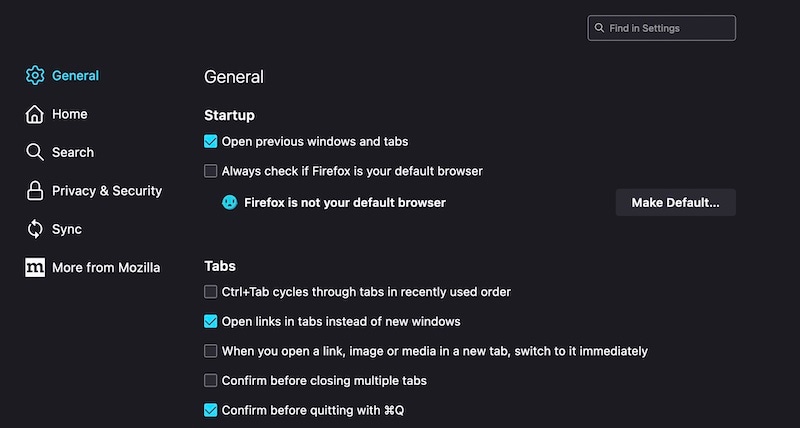
Étape 3 : Cliquez sur Confidentialité et sécurité dans la barre latérale de gauche.
Étape 4 : Faites défiler vers le bas et, sous Cookies et données de site, cliquez sur Effacer les données.
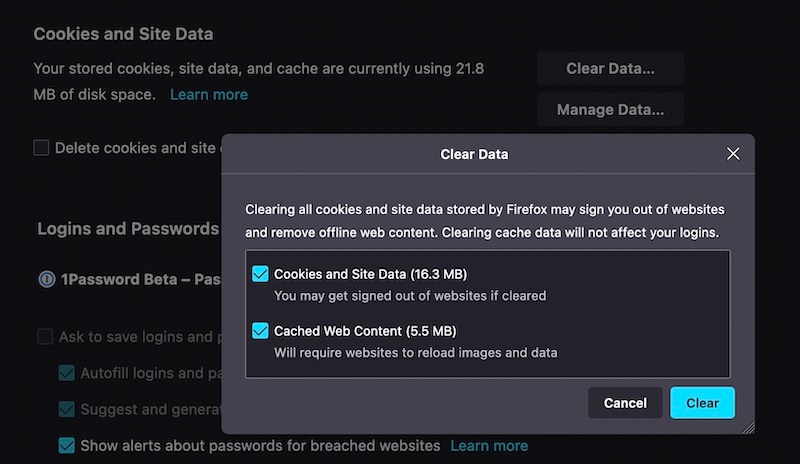
Étape 5 : Cochez les deux cases et cliquez sur Effacer pour supprimer tout le cache, les données de site et les cookies stockés.
Étape 6 : Dans un nouvel onglet du navigateur, ouvrez à nouveau Facebook et connectez-vous.
Dans Chrome
Étape 1 : Dans le menu ellipses situé en haut à droite de la fenêtre du navigateur, choisissez Paramètres.
Étape 2 : Cliquez sur Confidentialité et sécurité dans la barre latérale gauche.
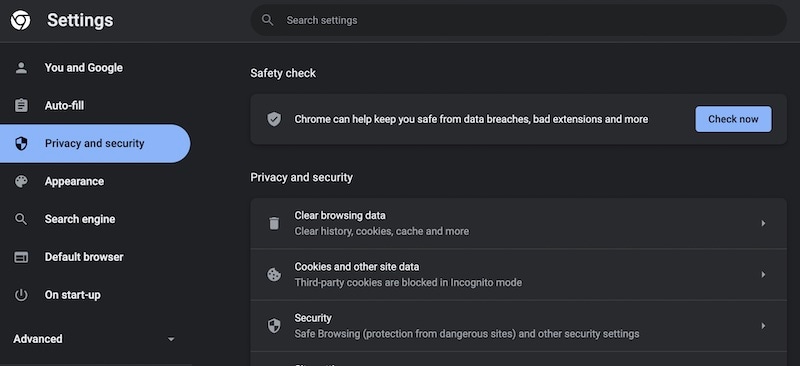
Étape 3 : Cliquez sur Effacer les données de navigation. Dans la fenêtre contextuelle, sélectionnez l'option Tout le temps. Faites également défiler et cochez les éléments que vous souhaitez supprimer.
Étape 4 : cliquez sur Effacer les données.
Dans macOS Safari
Étape 1 : Cliquez sur Safari dans la barre de menu en haut et sélectionnez Effacer l'historique.
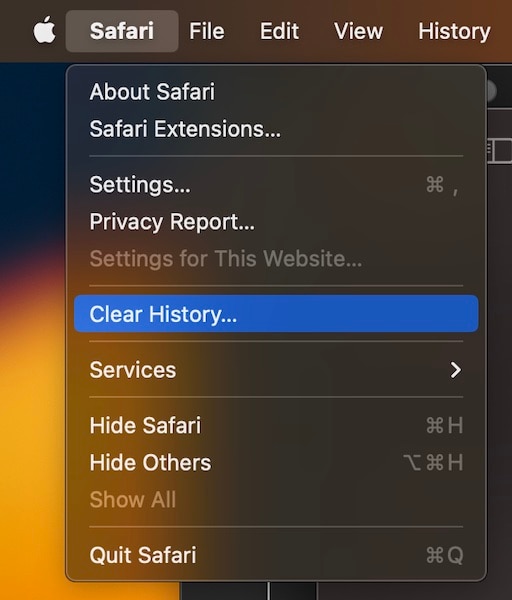
Étape 2 : dans la fenêtre contextuelle qui s'affiche, cliquez sur la liste déroulante et sélectionnez Tout l'historique.
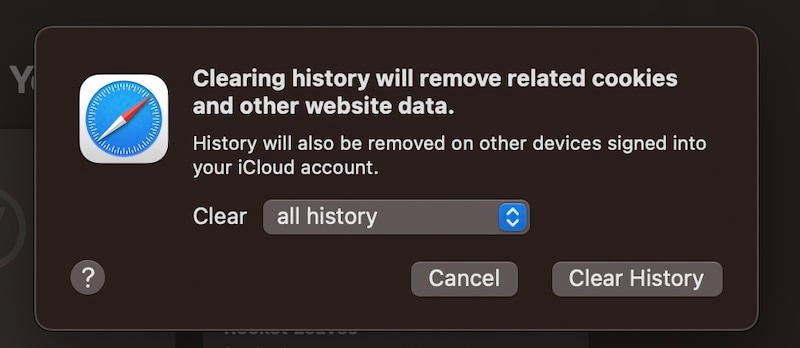
Étape 3 : Cliquez sur Effacer l'historique.
Notez que cette étape effacera l'historique de navigation et les onglets ouverts sur d'autres appareils Apple utilisant le même compte iCloud. Par conséquent, si vous avez des onglets ouverts sur votre iPhone/ iPad, vous pouvez vérifier si vous en avez besoin avant d'effectuer cette opération.
Solution 3 : Désactiver temporairement les extensions de navigateur
La désactivation des extensions de navigateur telles que les bloqueurs de contenu est l'étape suivante pour résoudre le problème de Facebook qui ne répond pas sur Windows PC/ Mac. Chrome et Firefox partagent des similitudes dans leur structure de menu, voici donc comment désactiver les extensions dans le navigateur Firefox, vous pouvez le faire de la même manière dans Chrome :
Étape 1 : Cliquez sur le menu hamburger en haut à droite de n'importe quelle fenêtre de Firefox et cliquez sur Paramètres. Pour Google Chrome, il s'agit du symbole Ellipses > Autres outils > Extensions.
Étape 2 : Faites défiler l'écran jusqu'à la fin et cliquez sur Extensions dans la barre latérale. Pour Chrome, vous obtiendrez directement la page des extensions après l'étape 1.
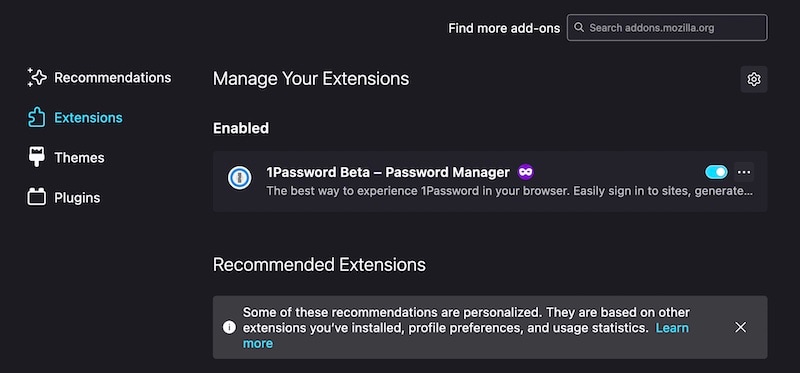
Étape 3 : Désactivez toutes les extensions pour le moment.
Étape 4 : Essayez à nouveau d'accéder à Facebook.
Dans macOS Safari
Étape 1 : Allez dans Safari > Paramètres et cliquez sur l'onglet Extensions.
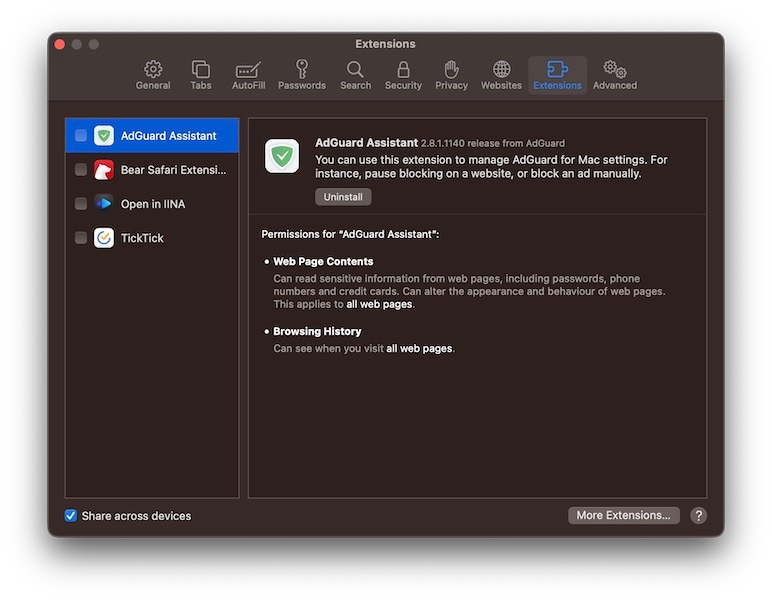
Étape 2 : Désactivez toute extension de blocage de contenu ici. Certains bloqueurs, comme AdGuard décrit ici, fonctionnent au niveau du système et se trouvent dans la barre de menus de macOS, dans le coin supérieur droit, à côté de l'horloge et des icônes Wi-Fi, Spotlight et Batterie.
Correction 4 : Désactiver temporairement l'antivirus/le VPN
Les logiciels antivirus et VPN peuvent interférer avec les opérations de Facebook, après tout, ils ont vos intérêts à l'esprit. Vous pouvez les désactiver momentanément pour voir si Facebook ne répond pas sur Windows PC/Mac. Si c'est le cas, vous pouvez définir des règles dans votre application spécifique pour autoriser les connexions à Facebook.
Solution 5 : Essayer un autre navigateur Web
Vous utilisez peut-être des navigateurs web axés sur la protection de la vie privée, tels que Brave, Firefox ou Safari sur macOS, et c'est très bien ainsi, mais le fait est que, tout comme les sites web étaient conçus pour Microsoft Internet Explorer à l'époque de sa splendeur, ils sont aujourd'hui conçus en tenant compte de Google Chrome. Si vous n'utilisez pas Chrome, vous pouvez l'essayer et voir si cela fonctionne.
Conclusion
Le problème de Facebook qui ne répond pas est plus courant que vous ne l'imaginez et se produit quel que soit l'appareil que vous utilisez pour accéder à Facebook. C'est pourquoi cet article fournit des instructions complètes pour résoudre le problème de Facebook qui ne répond pas sur les appareils iPhone/ iPad/ Android ainsi que sur les PC/Mac Windows.

















Blandine Moreau
staff Rédacteur